Szerezzen egy videót vagy fotót vízjelgel, és el akarja távolítani? Mi a vízjel?
Manapság könnyedén hozzáférhet sok vízfájlhoz tartozó médiafájlhoz és dokumentumhoz. A videóban, fotóban vagy dokumentumban elhelyezett vízjelet elsősorban arra használják, hogy másokat tájékoztassanak arról, hogy azt valaki készítette, nem szabad lemásolni, bizalmas információkat tartalmaz vagy vázlatfájl.
Különböző okokból saját vízjelet szeretne létrehozni, és hozzá szeretné adni a videóhoz, képéhez vagy dokumentumához. Keres egy utat hozzon létre vízjelet? Míg bizonyos esetekben előfordulhat, hogy el kell távolítania egy vízjelet egy fájlból. Ez a bejegyzés részletesen bemutatja a vízjelet. Tudsz tanulni milyen vízjel, a vízjel létrehozásának és eltávolításának módja, valamint a kapcsolódó információk.
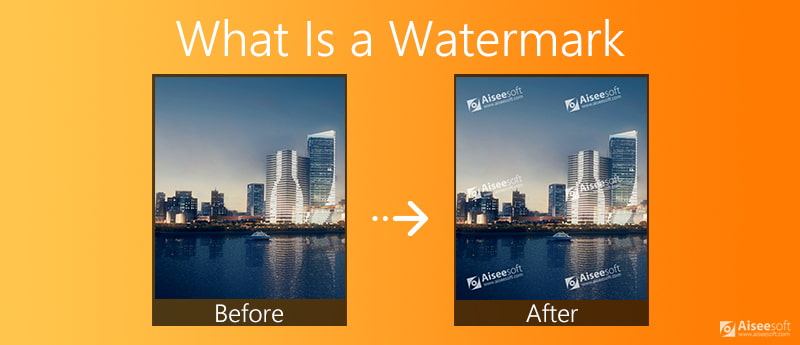
A vízjel olyan logó, fedvény, szöveg vagy minta, amelyet szándékosan helyeznek el egy digitális eszköz fölé. A vízjel általában monokromatikus és átlátszó. Másokat nem érint a videó, fénykép vagy dokumentum fő tartalmának megtekintése. Az eszközbe ágyazott ilyen jelzés vagy szimbólum az eszköz tulajdonjogának vagy hitelességének azonosítására szolgál.
A vízjel fő célja az objektum tulajdonjogának kihirdetése. Megmutathatja a fájl forrását és a szerzői jogokat, és megakadályozhatja a vízjeles anyag lopását. A vízjel megnehezíti az eredeti video-, kép- vagy dokumentumfájlok, például a Microsoft Word, az Excel és a PDF engedély nélküli másolását vagy használatát. Manapság valamilyen audio vízjelet is láthat a dalokban és hangsávokban.
A vízjelet egyszerűen márkajelzési taktikaként lehet használni. A festmény aláírásához hasonlóan a digitális vízjel is növelheti a márka ismertségét. Számos fényképezőgépmárkát láthat, például a Sony, a Canon, a Nikon, a Fujifilm és még sok más exportképet a vízjelével. Egyes okostelefonok, például a HUAWEI és a Xiaomi esetében választhat, hogy vízjelet ad a rögzített fotókhoz, vagy sem.
Ezenkívül a vízjel egyszerű módszerrel védi a műve szerzői jogait, és biztosítja, hogy az Ön engedélye nélkül ne lehessen újrafelhasználni vagy megváltoztatni.
A Microsoft Word, Excel vagy PDF dokumentumokon található vízjel bélyegzőként szolgálhat a dokumentum állapotának jelzésére. Olyan kifejezésekkel jár, mint VOID, COPY vagy SAMPLE.
Bizonyos kereskedelmi célokra vízjelet lehet alkalmazni a képek alacsony felbontású másolataira, főleg előnézetre. Miután megvásárolta, nagy felbontású másolatot kaphat a vízjel nélkül.
Manapság a média, a hálózat, a blog, a virtuális közösségek és más új médiumok fogalmai meglehetősen népszerűvé váltak. Számos különféle vízjelekkel ellátott médiafájlt, képet és dokumentumot láthat. Olyan módot keres, amellyel elkészítheti személyes vízjelét és hozzáadhatja a fájljához? Olvassa tovább és adj hozzá vízjelet a videódhoz és egyéb fájlok.
A piacon kínált sok képszerkesztő eszközzel könnyedén készíthet és hozzáadhat vízjelet egy képhez, akár Mac, Windows PC, online ingyenes vagy hordozható iOS / Android eszközön.
Ha vízjelet szeretne hozzáadni a fényképekhez közvetlenül a telefonjára vagy a padjára, akkor lépjen ide: App Store or Google Play Áruház egy harmadik féltől származó vízjel-alkalmazás telepítéséhez. Amikor odaér, egyszerűen kereshet a vízjel majd telepítse a vízjelzéshez előnyben részesítettet.
A jobb képszerkesztés érdekében a számítógépen megbízhat olyan professzionális szerkesztőket, mint például Adobe Photoshop. Más képszerkesztőkhöz képest több képszerkesztő funkciót nyújthat. Akár bélyegző, akár szöveges vízjelet, vagy másik képfedvényt szeretne hozzáadni, ehhez speciális eszközöket használhat. Ezen felül könnyedén beállíthatja a hozzáadott vízjel méretét és átlátszatlanságát.
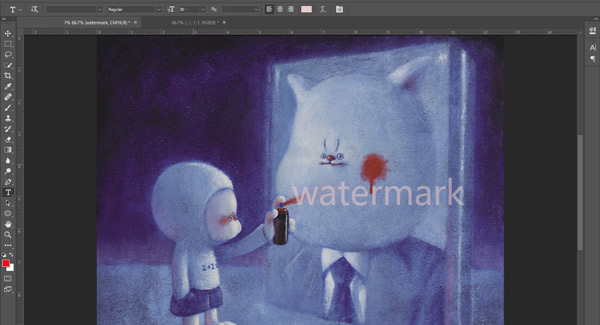
Számos olyan online vízjel-eszköz is rendelkezésre áll, amelyek segítenek vízjelet ingyen hozzáadni az online fotókhoz, például a Watermarkly, az Online Photo Watermarker stb.
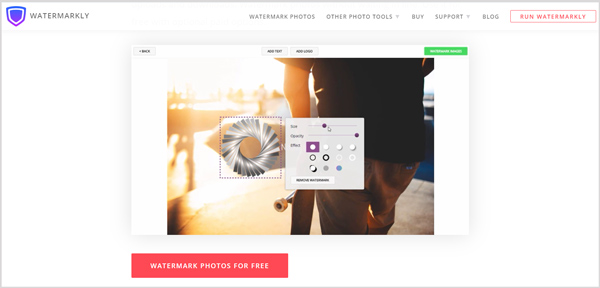
Viszonylag szólva a videók vízjelzése nehezebb lehet, összehasonlítva azzal, hogy vízjeleket adunk a fotókhoz. De még mindig vannak olyan videoszerkesztők, amelyek hordozzák a vízjel funkciót. Itt bemutatjuk Önnek a hatékony videó vízjel szoftvert, Video Converter Ultimate. Ez lehetővé teszi vízjel hozzáadását a videókhoz mind a Windows 10/8/7 PC-n, mind a Mac-en.
100% biztonságos. Nincsenek hirdetések.
100% biztonságos. Nincsenek hirdetések.


Ha vízjelet szeretne hozzáadni a Word dokumentumához, kattintson a gombra Design fülre, majd válassza a lehetőséget vízjel választási lehetőség. Most megadhat szöveges vagy képes vízjelet a Word fájlhoz az Ön igényei szerint. Mac felhasználók esetén ugyanazt a módszert használhatja.
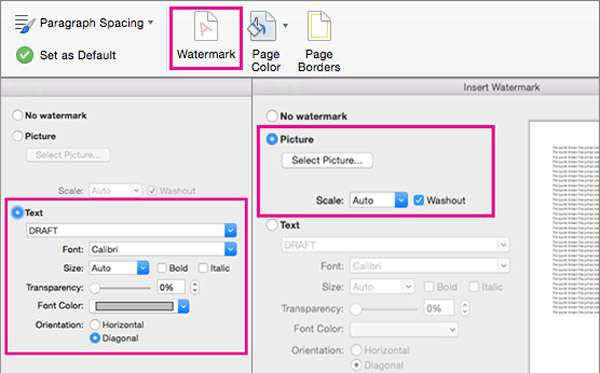
Ha vízjelet szeretne hozzáadni egy PDF dokumentumhoz, támaszkodhat a szakemberre Adobe Acrobat DC vagy online PDF szerkesztő eszközöket.
Megnyithatja a PDF fájlt az Adobe Acrobat DC programban, válassza a lehetőséget Eszközök és azután Szerkesztés PDF választási lehetőség. Most láthatja a vízjel funkció. kettyenés hozzáad vízjelet adhat a PDF-hez.
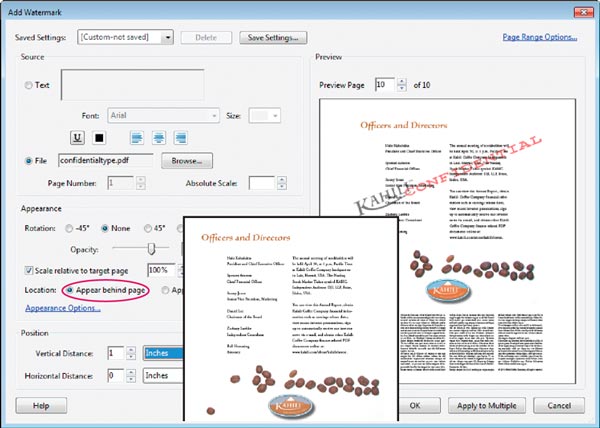
Ha a PDF-dokumentum szerkesztésének ingyenes lehetőségét és vízjelet alkalmazza, használhat néhány online PDF-szerkesztőt Soda PDF Online. Hozzáférhet és szerkeszthet egy PDF fájlt számítógépen, Dropboxon vagy a Google Drive-on keresztül.
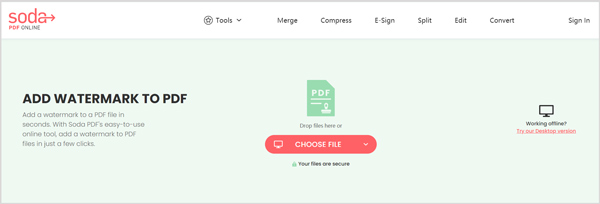
A Microsoft Excel nem rendelkezik beépített vízjel funkcióval. De támaszkodhat a Beszúrás funkciójára, ha vízjelként szöveget, képet vagy logót tesz az Excel-dokumentumra.
Amikor szerkeszt az Excel programban, kattintson a gombra betétlap fülre. Választhatsz szöveg és azután Fejléc lábléc or WordArt vízjel létrehozásához az Excel-en. Ebben a lépésben rá is húzhat egy képet vízjelezés céljából.
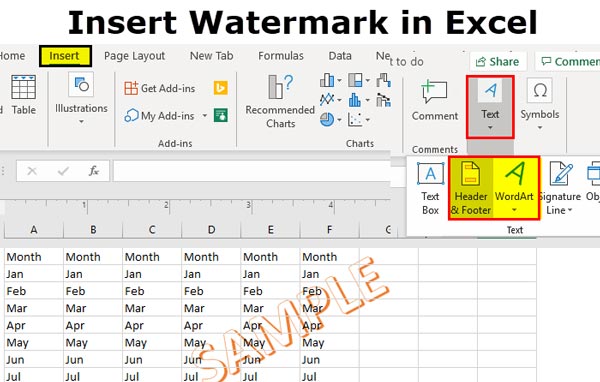
Valamely konkrét okból el akarja távolítani a vízjelet egy képből vagy videóból. Amikor az ép képet vagy videót vízjelesről állítja vissza, nehéznek érezheti ezt. Figyelembe véve az Ön igényét, ez a rész 2 hatékony módszert szeretne megosztani a vízjel könnyed eltávolításával.
Bízhat a Automatikus kitöltés funkció a Photoshopban, hogy megpróbálja eltávolítani a vízjelet egy képről. De az az igazság, hogy inkább egy ingyenes módszert választunk a vízjelek gyors eltávolítására a fotókról. Itt bemutatunk egy népszerű online vízjel eltávolító eszközt, Ingyenes vízjel eltávolító.
Ez az ingyenes vízjel eltávolító másodpercek alatt képes megszabadulni a fényképektől származó nem kívánt vízjelektől. Könnyen elnyomhatja a képekből a vízjeleket, beleértve a szöveget, a fényképezőgép dátumbélyegzőit, grafikus logóit és további vízjeles objektumokat. A fejlett vízjel automatikus felismerés funkciójának használatával pontosan eltávolíthatja a vízjelet bármilyen képfájlból, például JPG, JPEG, PNG, BMP, TIFF és így tovább.
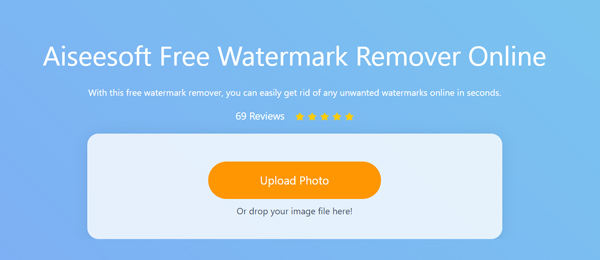
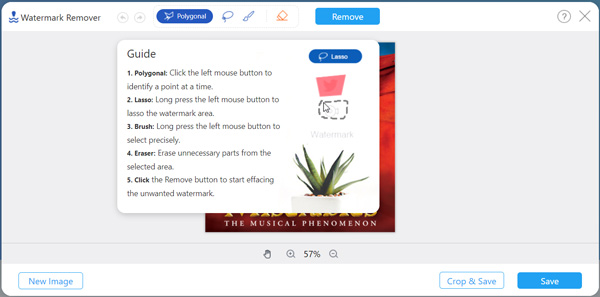
Ebben a lépésben szabadon módosíthatja a betöltött kép méretét a jobb eltávolítás érdekében. Válasszon egy megfelelő vízjel eltávolító eszközt a vízjel terület kiválasztásához. Ezt követően kattintson a gombra eltávolít gombot a vízjel eltávolításának megkezdéséhez.
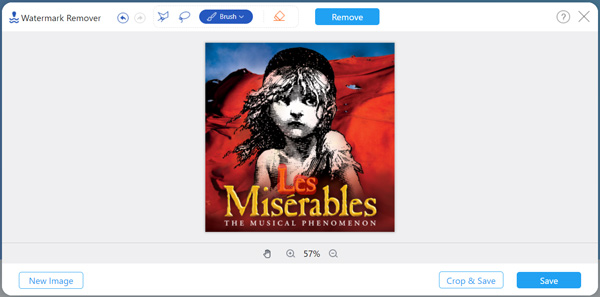
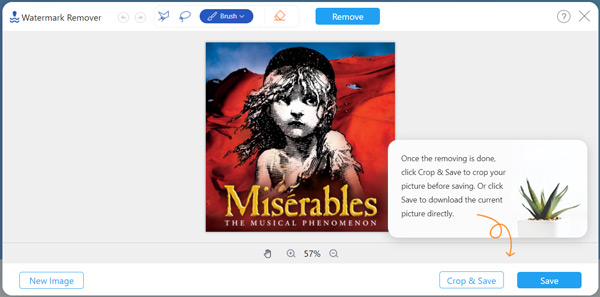
A vízjel eltávolítása előtt vagy után kivághatja a hozzáadott képfájlt. Fotói biztonságban vannak ezzel az online vízjel eltávolítóval. Az összes feltöltött kép szerkesztés után automatikusan törlődik a szerveréről.
A vízjel eltávolítása a videókból sokkal nehezebb, mint a képekről való eltávolítás. De háromféle módon lehet törölni a vízjelet a videóból.
Dönthet úgy, hogy levágja a videót a vízjeles terület eltávolításához, elhomályosíthatja a vízjelet, vagy lecserélheti az eredeti vízjelet egy újra. Szerencsére mindezt elérheti Video Converter Ultimate, a legjobb megoldás, ha el kíván távolítani egy vízjelet a videóból.
100% biztonságos. Nincsenek hirdetések.
100% biztonságos. Nincsenek hirdetések.
Mint fentebb említettük, lehetővé teszi új vízjel hozzáadását az eredeti helyére. Sőt, hordozza a Termés funkció, amellyel kivághatod a vízjelet a videóból.

És hozzáadott egy újat Videó vízjel eltávolító a közelmúltban funkció, amely segíthet elmosni a vízjelet a fejlett mesterséges intelligencia technológiával készült kép segítségével.
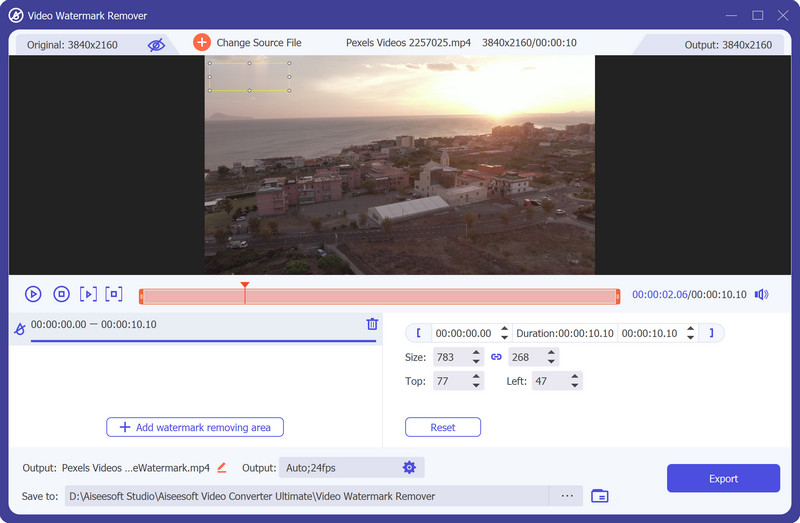
Kisebb videoklipek esetén az online videovízjel-eltávolító eszközökre támaszkodhat a vízjel törléséhez. Néhány népszerű, például a HitPaw Online Watermark Remover és az Apowersoft Online Video Watermark Remover segíthet a vízjel eltávolításában. De el kell ismernünk, hogy nem tudják pontosan eltávolítani a vízjelet a videókról. Olvasson többet a hogyan lehet eltávolítani a vízjelet a videóról.
1. kérdés: Ki használjon vízjelet?
A vízjel különféle igényekhez használható. Ha meg akarja védeni a munkáját, vagy magához szeretné csatolni, hozzáadhat egy vízjelet. Akár fotós, operatőr, animátor, illusztrátor vagy grafikus vagy, vízjelet kell használnia, amikor fényképeket, videókat és dokumentumokat oszt meg online.
2. kérdés: Kivehetem-e a vízjelet kereskedelmi célokra?
Kereskedelmi célból ne távolítsa el a vízjelet. Az Egyesült Államok Szerzői Jogi Törvényének 1202. szakasza értelmében illegális a vízjel eltávolítása egy szerzői joggal védett fényképről. Vagy 2500 dollártól 25,000 XNUMX dollárig terjedő pénzbírságot kaphat az ügyvédi díjakon és a tulajdonjog megsértése miatti kártérítésen felül. Törölheti a vízjelet személyes használatra, de nem kereskedelmi vagy teljesen nyilvános műsorszórás esetén.
3. kérdés: A vízjelek valóban védik-e munkáját?
A legtöbb esetben a vízjellel ellátott munka nem védi meg alkotásait. De még mindig megvédheti egy kicsit a művészetét. A vízjel pedig jobban hozzá tudja kötni a munkáját, értesítve másokat, hogy az Öné.
4. kérdés: El lehet távolítani a vízjelet a Word-ből?
Igen. Megnyithatja a vízjeles dokumentumot a Microsoft Word programban, kattintson a Tervezés szakaszra, válassza a Vízjel lehetőséget, majd a legördülő menüből válassza a Vízjel eltávolítása lehetőséget. Tudj meg többet vízjel eltávolítása a Wordben itt.
Következtetés
A bejegyzés elolvasása után további hasznos információkat tudhat meg a vízjelről. Jobban megismerheti milyen vízjel, a vízjel létrehozásának és hozzáadásának, valamint a vízjel eltávolításának módja.
Videó és kép vízjel
Mi a vízjel Vízjel eltávolító Vízjel eltávolító alkalmazás Távolítsa el a Vízjelet a Photoshopból Távolítsa el a vízjelet a fényképből Távolítsa el a nem kívánt tárgyakat a Photo alkalmazásból Szöveg eltávolítása a képről Távolítsa el a vízjel egy videót Távolítsa el a TikTok vízjelet Szöveg eltávolítása a videóból Távolítsa el a Bandicam vízjelet Távolítsa el a vízjelet a GIF-ből
A Video Converter Ultimate kiváló videó konverter, szerkesztő és javító, amellyel videókat és zenéket konvertálhat, javíthat és szerkeszthet 1000 formátumban és még sok másban.
100% biztonságos. Nincsenek hirdetések.
100% biztonságos. Nincsenek hirdetések.